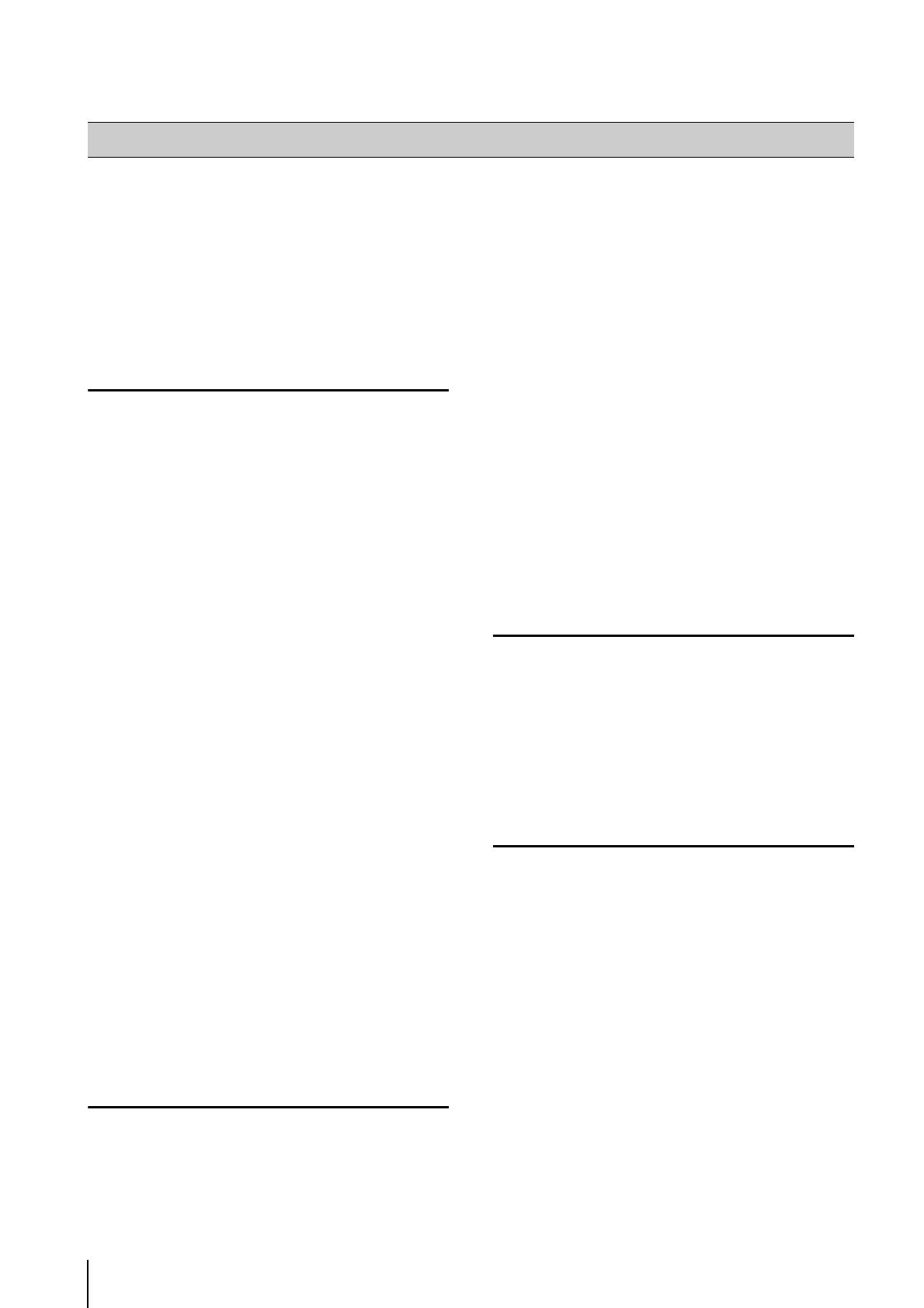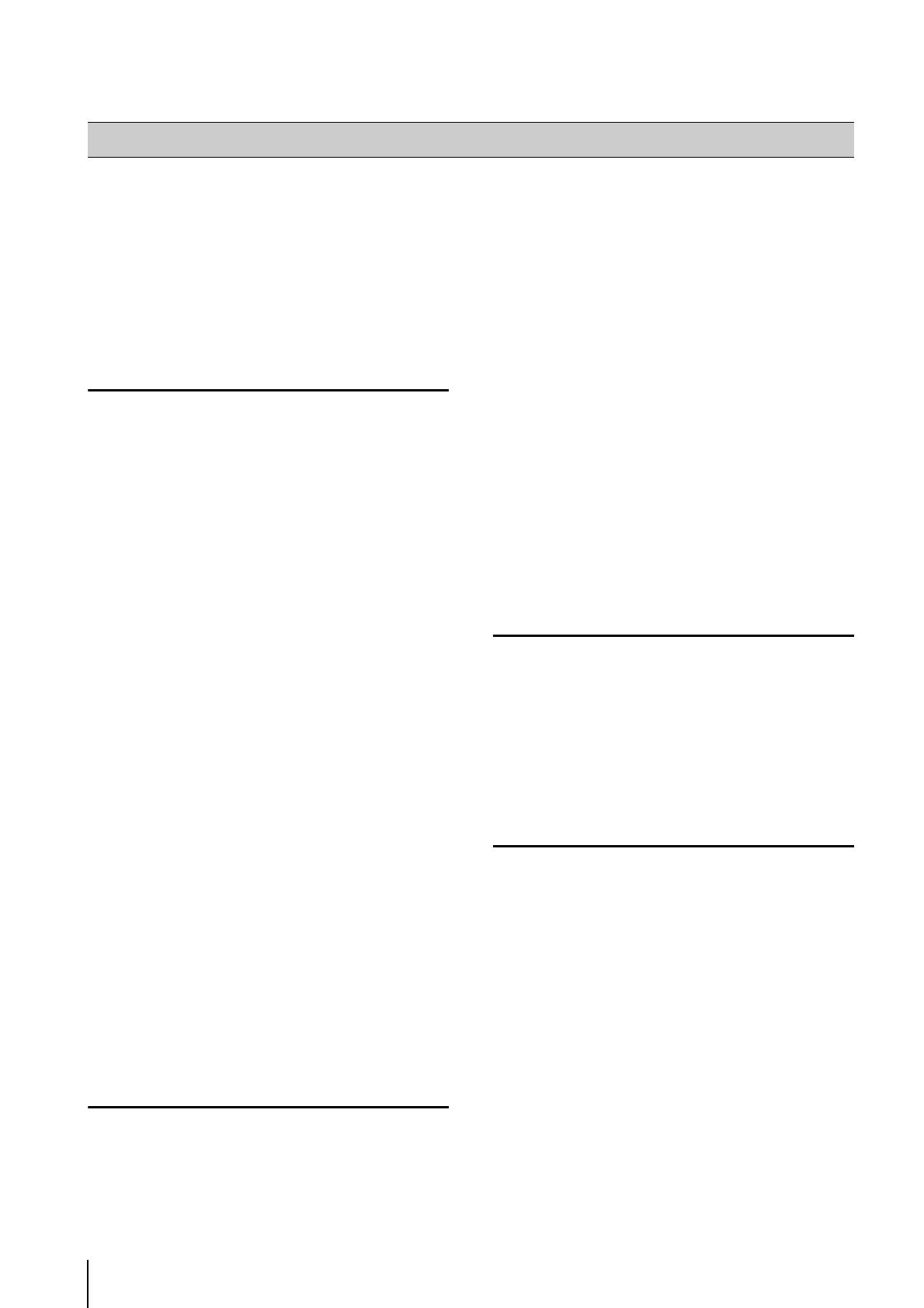
2
Благодарим Вас за приобретение сетевой камеры Canon (далее — «камера»)*.
В этом «Руководстве по эксплуатации» рассматриваются настройки камеры и ее эксплуатация. Внимательно прочитайте это руководство перед
началом работы с камерой, чтобы обеспечить ее правильную эксплуатацию. Кроме того, обязательно ознакомьтесь с файлами из папки
LICENSE на установочном CD-диске.
* В число камер, описываемых в данном руководстве, могут входить модели, не продаваемые в Вашей стране или регионе.
Самые актуальные сведения о данном изделии (микропрограммное и комплектное программное обеспечение, руководства пользователя,
операционная среда и пр.) содержатся на веб-сайте Canon.
Ограничение ответственности
В максимальной степени, допускаемой законодательством,
компания Canon Inc., ее дочерние компании и филиалы не несут
ответственности за любые финансовые убытки, которые могут
возникнуть в результате утраты записанной информации или
изображений, независимо от причины (внутренней или внешней)
такой утраты.
ЗА ИСКЛЮЧЕНИЕМ СЛУЧАЕВ, ЯВНО ОГОВОРЕННЫХ В ТЕКСТЕ
ОГРАНИЧЕННОЙ ГАРАНТИИ, ПРИЛАГАЕМОЙ К КАМЕРЕ, БЕЗ
НАРУШЕНИЯ КАКИХ-ЛИБО ПРАВ, КОТОРЫЕ МОГУТ ИМЕТЬСЯ У
ПОТРЕБИТЕЛЕЙ, И В МАКСИМАЛЬНОЙ СТЕПЕНИ,
ДОПУСКАЕМОЙ ЗАКОНОДАТЕЛЬСТВОМ: (1) НИ КОМПАНИЯ
CANON INC., НИ ЕЕ ДОЧЕРНИЕ КОМПАНИИ И ФИЛИАЛЫ НЕ
ДАЮТ НИКАКИХ ГАРАНТИЙ, ЯВНЫХ ИЛИ ПОДРАЗУМЕВАЕМЫХ,
В ОТНОШЕНИИ МАТЕРИАЛОВ ИЗ НАСТОЯЩЕГО РУКОВОДСТВА
ИЛИ В ОТНОШЕНИИ ИСПОЛЬЗОВАНИЯ КАМЕРЫ, ВКЛЮЧАЯ, БЕЗ
КАКИХ-ЛИБО ОГРАНИЧЕНИЙ, ПОДРАЗУМЕВАЕМЫЕ ГАРАНТИИ
ЛИКВИДНОСТИ, КОММЕРЧЕСКОЙ ЦЕННОСТИ, ПРИГОДНОСТИ
ДЛЯ КОНКРЕТНОЙ ЦЕЛИ ИЛИ ИСПОЛЬЗОВАНИЯ, А ТАКЖЕ
ОТСУТСТВИЯ НАРУШЕНИЙ ПРАВ ТРЕТЬИХ ЛИЦ; (2) НИ
КОМПАНИЯ CANON INC., НИ ЕЕ ДОЧЕРНИЕ КОМПАНИИ И
ФИЛИАЛЫ НЕ НЕСУТ ОТВЕТСТВЕННОСТИ ЗА ЛЮБОЙ ПРЯМОЙ,
КОСВЕННЫЙ ИЛИ ВОСПОСЛЕДОВАВШИЙ УЩЕРБ, ВОЗНИКШИЙ
В РЕЗУЛЬТАТЕ ИСПОЛЬЗОВАНИЯ НАСТОЯЩИХ МАТЕРИАЛОВ
ИЛИ КАМЕРЫ, НЕЗАВИСИМО ОТ ЕГО ПРИЧИНЫ.
Примечания
1 С сохранением всех прав.
2 В содержание данного руководства могут быть внесены
изменения без предварительного уведомления.
3 При подготовке документа исключительное внимание
уделялось точности информации. Однако при наличии каких-
либо замечаний обращайтесь в торговые представительства
компании Canon.
4 Компания Canon не несет ответственности за любые
последствия использования данного изделия, независимо от
содержания пунктов 2 и 3 выше.
Замечания по сетевой безопасности
Ответственность за сетевую безопасность данного продукта и его
использование лежит на пользователе.
Принимайте соответствующие меры по обеспечению сетевой
безопасности во избежание утечек данных.
В максимальной степени, допускаемой законодательством,
компания Canon Inc., ее дочерние компании и филиалы не несут
ответственности за любые убытки, прямой, косвенный или
воспоследовавший ущерб или задолженности, которые могут
возникнуть в результате нарушения сетевой безопасности,
например несанкционированного доступа.
<Рекомендации по сетевой безопасности>
– Зарегистрируйте надежный пароль администратора, который
третья сторона не сможет с легкостью угадать.
– Измените номер порта HTTP или HTTPS камеры.
– Ограничьте доступ к камере со стороны сетевых устройств.
Дополнительные рекомендации по сетевой безопасности см. на
веб-сайте компании Canon.
Авторские права
Видео- и аудиоматериалы, а также изображения, записанные этой
камерой, не могут использоваться или публиковаться без согласия
владельцев авторских прав (при наличии), кроме случаев,
разрешенных для персонального использования в соответствии с
применимым законом об авторских правах.
Замечания по правам на
конфиденциальность и опубликование в
отношении использования видео- и
аудиоматериалов
При эксплуатации камеры (для видео или аудиозаписи) полная
ответственность за обеспечение конфиденциальности и
предотвращение нарушений прав на опубликование лежит на
пользователе. Например, необходимо заранее получить
разрешение на установку камеры, если предполагается
наблюдение за конкретными зданиями или помещениями. Canon
не несет какой-либо ответственности в этой связи.
Юридическое уведомление
В некоторых случаях наблюдение с помощью камеры может быть
запрещено законом или нормативным актом, подробности которых
зависят от страны. Прежде чем приступать к эксплуатации камеры,
ознакомьтесь с законами или нормативными актами страны или
региона, где она будет использоваться.
Введение